MacRapidizer ongewenste applicatie (Mac)
Mac VirusOok bekend als: MacRapidizer mogelijk ongewenste applicatie
Doe een gratis scan en controleer of uw computer is geïnfecteerd.
VERWIJDER HET NUOm het volledige product te kunnen gebruiken moet u een licentie van Combo Cleaner kopen. Beperkte proefperiode van 7 dagen beschikbaar. Combo Cleaner is eigendom van en wordt beheerd door RCS LT, het moederbedrijf van PCRisk.
Hoe "MacRapidizer" te verwijderen van een Mac?
Wat is "MacRapidizer"?
MacRapidizer-ontwikkelaars promoten deze applicatie als een Mac-reparatietool waarmee gebruikers de systeemprestaties kunnen verbeteren en verschillende programma's kunnen verwijderen die systemen kwetsbaar maken voor kwaadaardige aanvallen. Deze functies kunnen nuttig lijken, maar de app zelf is gecategoriseerd als een potentieel ongewenste app (PUA). Dat komt omdat ze wordt gepromoot met behulp van de "bundeling"techniek, een misleidende marketingmethode.
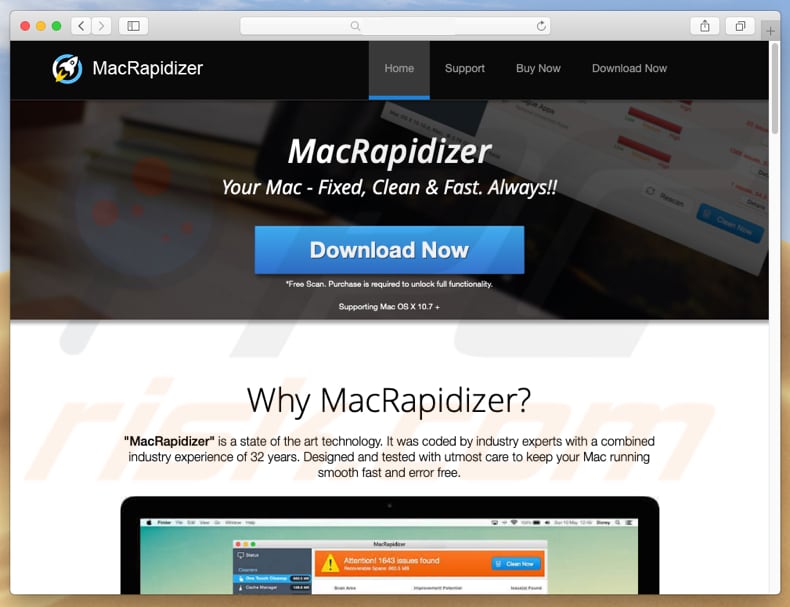 Met MacRapidizer kunnen gebruikers hun systemen scannen en de cache opschonen, logboeken beheren, apps deïnstalleren, de browsegeschiedenis opschonen, enzovoort. Echter, om hier echt gebruik van te kunnen maken moeten de gebruikers een volledige versie kopen. Met andere woorden, het enige dat gebruikers gratis krijgen, is de eerste scan. Er zijn veel vergelijkbare apps die gebruikers een gratis scan aanbieden en een lijst met gevonden problemen weergeven, meestal zelfs meerdere. De meeste apps van dit type worden echter verspreid met behulp van de "bundeling"-methode. Dergelijke apps mogen niet worden vertrouwd, omdat ze vaak valse resultaten vertonen en vervolgens gebruikers stimuleren om de volledige versies te kopen. De aangekochte versies bieden echter geen enkele meerwaarde. Deze valse resultaten worden meestal weergegeven om mensen de indruk te geven dat er veel problemen zijn met de computer en dat een bepaalde software ze kan oplossen. Het is onbekend of MacRapidizer één van deze programma's is, maar het is mogelijk. Trouwens, het is mogelijk dat MacRapidizer niet de enige gebundelde PUA is die in uw computer infiltreert. Het is heel gebruikelijk dat de "bundeling"-methode wordt gebruikt om meer dan één app tegelijk te verspreiden. Het is mogelijk dat de MacRapidizer geïnstalleerd wordt samen met enkele adware en/of browserkapers. Deze apps worden ontworpen om ongewenste doorverwijzingen te veroorzaken, opdringerige advertenties te tonen en allerlei persoonlijke gegevens te verzamelen. We raden u aan om niet alleen de MacRapidizer-app te verwijderen, maar ook om te controleren of er andere ongewenste apps zijn en deze ook te verwijderen.
Met MacRapidizer kunnen gebruikers hun systemen scannen en de cache opschonen, logboeken beheren, apps deïnstalleren, de browsegeschiedenis opschonen, enzovoort. Echter, om hier echt gebruik van te kunnen maken moeten de gebruikers een volledige versie kopen. Met andere woorden, het enige dat gebruikers gratis krijgen, is de eerste scan. Er zijn veel vergelijkbare apps die gebruikers een gratis scan aanbieden en een lijst met gevonden problemen weergeven, meestal zelfs meerdere. De meeste apps van dit type worden echter verspreid met behulp van de "bundeling"-methode. Dergelijke apps mogen niet worden vertrouwd, omdat ze vaak valse resultaten vertonen en vervolgens gebruikers stimuleren om de volledige versies te kopen. De aangekochte versies bieden echter geen enkele meerwaarde. Deze valse resultaten worden meestal weergegeven om mensen de indruk te geven dat er veel problemen zijn met de computer en dat een bepaalde software ze kan oplossen. Het is onbekend of MacRapidizer één van deze programma's is, maar het is mogelijk. Trouwens, het is mogelijk dat MacRapidizer niet de enige gebundelde PUA is die in uw computer infiltreert. Het is heel gebruikelijk dat de "bundeling"-methode wordt gebruikt om meer dan één app tegelijk te verspreiden. Het is mogelijk dat de MacRapidizer geïnstalleerd wordt samen met enkele adware en/of browserkapers. Deze apps worden ontworpen om ongewenste doorverwijzingen te veroorzaken, opdringerige advertenties te tonen en allerlei persoonlijke gegevens te verzamelen. We raden u aan om niet alleen de MacRapidizer-app te verwijderen, maar ook om te controleren of er andere ongewenste apps zijn en deze ook te verwijderen.
| Naam | MacRapidizer mogelijk ongewenste applicatie |
| Bedreigingstype | Mac-malware, Mac-virus |
| Symptomen | Uw Mac werkt langzamer dan normaal, u ziet ongewenste pop-upadvertenties, u wordt doorverwezen naar kwaadaardige websites. |
| Verspreidings- methoden | Misleidende pop-upadvertenties, gratis software-installatieprogramma's (bundeling), valse Flash Player-installatieprogramma's, downloads van torrent-bestanden. |
| Schade | U wordt bespioneerd tijdens het surfen op het internet (mogelijke privacyschendingen), weergave van ongewenste advertenties, doorverwijzingen naar kwaadaardige websites, verlies van privégegevens. |
| Verwijdering |
Om mogelijke malware-infecties te verwijderen, scant u uw computer met legitieme antivirussoftware. Onze beveiligingsonderzoekers raden aan Combo Cleaner te gebruiken. Combo Cleaner voor Windows DownloadenGratis scanner die controleert of uw computer geïnfecteerd is. Om het volledige product te kunnen gebruiken moet u een licentie van Combo Cleaner kopen. Beperkte proefperiode van 7 dagen beschikbaar. Combo Cleaner is eigendom van en wordt beheerd door RCS LT, het moederbedrijf van PCRisk. |
MacRapidizer lijkt erg op andere applicaties van dit type, zoals Advanced Mac Cleaner, Mac Cleanup Pro, MacOptimizer, Mac Mechanic en vele anderen. Ontwikkelaars promoten deze apps als nuttig om een legitieme indruk te wekken en mensen aldus te misleiden om ze te downloaden/installeren. Slechts een klein aantal van dergelijke apps biedt aan de gebruikers de beloofde functies. Meestal worden potentieel ongewenste apps ontworpen met slechts één doel, namelijk het genereren van inkomsten voor hun ontwikkelaars. Heel vaak zijn apps van dit type de reden voor ongewenste omleidingen, opdringerige advertenties of datadiefstal. Als dergelijke apps zijn geïnstalleerd, kan dit verschillende problemen met zich meebrengen voor uw privacy en veiligheid op internet.
Hoe werden mogelijk ongewenste applicaties geïnstalleerd op mijn computer?
Zoals we in onze inleiding vermeldden, wordt MacRapidizer gepromoot met behulp van een "bundeling"-methode. Softwareontwikkelaars gebruiken deze misleidende marketingmethode om mensen te misleiden tot het downloaden van allerlei ongewenste apps, samen met reguliere software. Ze doen dit door informatie over de installaties te verbergen onder de "Aangepaste", "Geavanceerde" en andere instellingen van de installatieprocessen. Het is bekend dat er veel gebruikers installatiestappen overslaan en alle beschikbare instellingen ongecontroleerd laten. Dergelijk gedrag is de meest voorkomende reden achter onbedoelde installaties van ongewenste applicaties.
Hoe de installatie van mogelijk ongewenste applicaties te vermijden?
We raden aan om geen downloadwebsites van externe partijen, torrents enz. te gebruiken als bronnen om software te downloaden. De veiligste manier om software te downloaden is het gebruik van officiële, betrouwbare websites en directe links. Controleer de "Geavanceerde", "Aangepaste" en andere secties van het installatieproces. Vink ongewenste apps uit en voltooi vervolgens de installatie of ga verder met de volgende stap. Vermijd het klikken op allerlei intrusieve advertenties, vooral van verdachte websites. Heel vaak lijken kwaadaardige advertenties legitiem omdat ontwikkelaars veel geld investeren in het ontwerpen ervan. Dergelijke advertenties kunnen echter doorverwijzen naar onbetrouwbare websites met inhoud zoals gokken, pornografie, dating voor volwassenen enzovoort. Als u vaak ongewenste doorverwijzingen opmerkt, dan raden we u aan om te controleren of er geen ongewenste extensies, plug-ins of add-ons op uw webbrowser zijn geïnstalleerd. Controleer ook de lijst met geïnstalleerde programma's op uw computer. Verwijder alle onbekende/ongewenste applicaties of programma's zo snel mogelijk. Als uw computer al met ongewenste apps is geïnfecteerd, dan raden wij u aan om een scan uit te voeren met Combo Cleaner Antivirus voor Windows om deze automatisch te verwijderen.
Schermafbeelding van het installatieprogramma "MacRapidizer" :
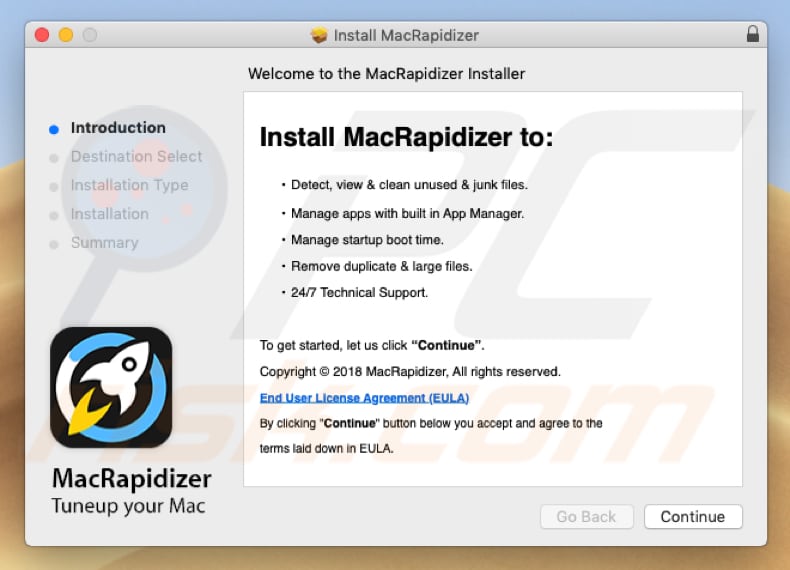
Schermafbeelding van de "MacRapidizer" app:
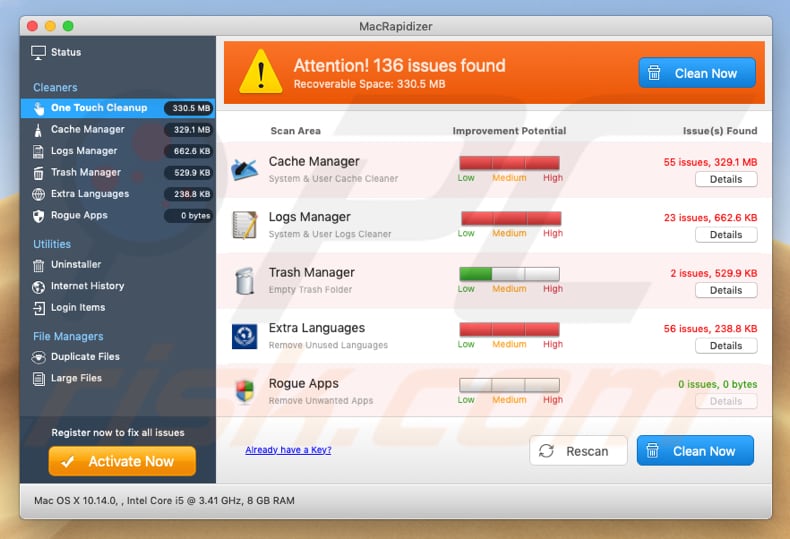
De verschijning van "MacRapidizer" (GIF):
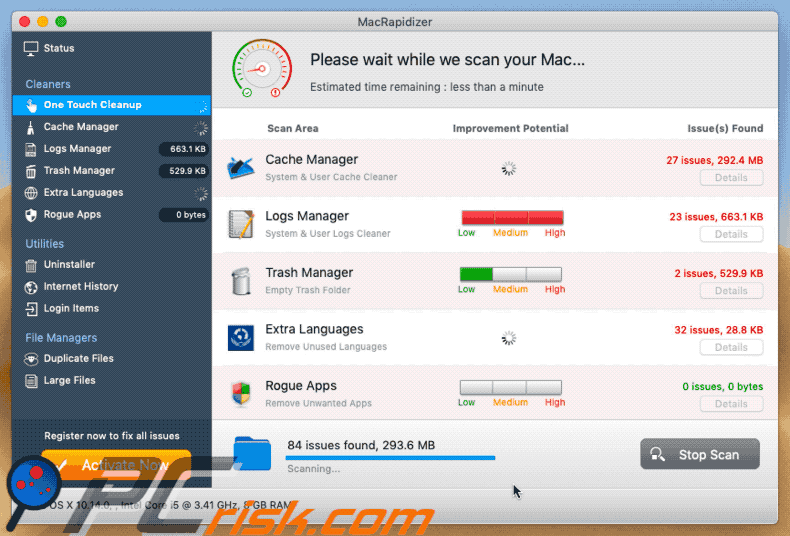
BELANGRIJK! MacRapidizer wordt toegevoegd aan de lijst met toepassingen die automatisch worden uitgevoerd bij elke gebruiker die zich aanmeldt. Voer daarom voordat u begint, de volgende stappen uit:
- Ga naar Systeemvoorkeuren -> Gebruikers en groepen.
- Klik op uw account (ook bekend als 'huidige gebruiker').
- Klik op inloggen.
- Zoek naar de vermelding "MacRapidizer". Selecteer het en klik op de knop "-" om het te verwijderen.
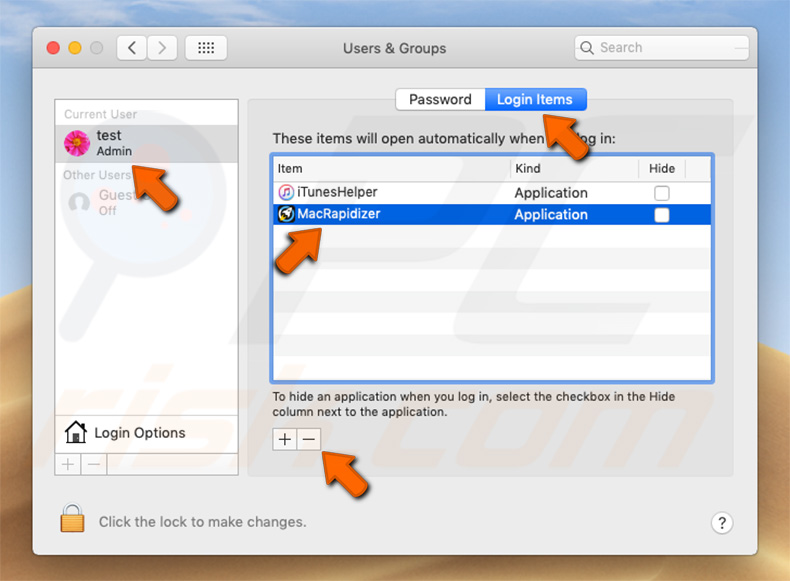
Onmiddellijke automatische malwareverwijdering:
Handmatig de dreiging verwijderen, kan een langdurig en ingewikkeld proces zijn dat geavanceerde computer vaardigheden vereist. Combo Cleaner is een professionele automatische malware verwijderaar die wordt aanbevolen om malware te verwijderen. Download het door op de onderstaande knop te klikken:
DOWNLOAD Combo CleanerDoor het downloaden van software op deze website verklaar je je akkoord met ons privacybeleid en onze algemene voorwaarden. Om het volledige product te kunnen gebruiken moet u een licentie van Combo Cleaner kopen. Beperkte proefperiode van 7 dagen beschikbaar. Combo Cleaner is eigendom van en wordt beheerd door RCS LT, het moederbedrijf van PCRisk.
Snelmenu:
- Wat is "MacRapidizer"?
- STAP 1. Verwijder aan het mogelijk ongewenste programma gerelateerde mappen en bestanden uit OSX.
- STAP 2. Verwijder frauduleuze extensies uit Safari.
- STAP 3. Verwijder kwaadaardige add-ons uit Google Chrome.
- STAP 4. Verwijder mogelijk ongewenste plug-ins uit Mozilla Firefox.
Video die toont hoe de MacRapidizer ongewenste applicatie te verwijderen met Combo Cleaner:
Mogelijk ongewenste applicaties verwijderen:
Verwijder mogelijk ongewenste applicaties uit de map "Applicaties" :

Klik op het pictogram Finder. Selecteer in het Finder-venster "Applicaties". Zoek in de map met toepassingen naar "MPlayerX", "NicePlayer", of andere verdachte toepassingen en sleep ze naar de prullenbak. Na het verwijderen van de potentieel ongewenste toepassing(en) die online advertenties veroorzaken, scant u uw Mac op eventuele achtergebleven onderdelen.
DOWNLOAD verwijderprogramma voor malware-infecties
Combo Cleaner die controleert of uw computer geïnfecteerd is. Om het volledige product te kunnen gebruiken moet u een licentie van Combo Cleaner kopen. Beperkte proefperiode van 7 dagen beschikbaar. Combo Cleaner is eigendom van en wordt beheerd door RCS LT, het moederbedrijf van PCRisk.
Verwijder aan de macrapidizer mogelijk ongewenste applicatie gerelateerde bestanden en mappen:

Klik op het Finder icoon, vanuit de menubalk kies je Ga en klik je op Ga naar map...
 Controleer of er zich door de adware aangemaakte bestanden bevinden in de map /Library/LaunchAgents folder:
Controleer of er zich door de adware aangemaakte bestanden bevinden in de map /Library/LaunchAgents folder:

In de Ga naar map...-balk typ je: /Library/LaunchAgents
 In de map “LaunchAgents” zoek je naar recent toegevoegde verdachte bestanden en je verplaatst deze naar de prullenbak. Voorbeelden van bestanden aangemaakt door adware: “installmac.AppRemoval.plist”, “myppes.download.plist”, “mykotlerino.ltvbit.plist”, “kuklorest.update.plist”, enz. Adware installeert vaak bestanden met hetzelfde bestandsnaampatroon.
In de map “LaunchAgents” zoek je naar recent toegevoegde verdachte bestanden en je verplaatst deze naar de prullenbak. Voorbeelden van bestanden aangemaakt door adware: “installmac.AppRemoval.plist”, “myppes.download.plist”, “mykotlerino.ltvbit.plist”, “kuklorest.update.plist”, enz. Adware installeert vaak bestanden met hetzelfde bestandsnaampatroon.
 Controleer of er zich door adware aangemaakte bestanden bevinden in de map /Library/Application Support:
Controleer of er zich door adware aangemaakte bestanden bevinden in de map /Library/Application Support:

In de Ga naar map...-balk typ je: /Library/Application Support
 In de map “Application Support” zoek je naar recent toegevoegde verdachte mappen. Bijvoorbeeld “MplayerX” or “NicePlayer”, en je verplaatst deze mappen naar de prullenbak.
In de map “Application Support” zoek je naar recent toegevoegde verdachte mappen. Bijvoorbeeld “MplayerX” or “NicePlayer”, en je verplaatst deze mappen naar de prullenbak.
 Controleer of er zich door adware aangemaakte bestanden bevinden in de map ~/Library/LaunchAgents:
Controleer of er zich door adware aangemaakte bestanden bevinden in de map ~/Library/LaunchAgents:

In de Ga naar map...-balk typ je: ~/Library/LaunchAgents

In de map “LaunchAgents” zoek je naar recent toegevoegde verdachte bestanden en je verplaatst deze naar de prullenbak. Voorbeelden van bestanden aangemaakt door adware: “installmac.AppRemoval.plist”, “myppes.download.plist”, “mykotlerino.ltvbit.plist”, “kuklorest.update.plist”, enz. Adware installeert vaak verschillende bestanden met hetzelfde bestandsnaampatroon.
 Controleer of er zich door adware aangemaakte bestanden bevinden in de map /Library/LaunchDaemons:
Controleer of er zich door adware aangemaakte bestanden bevinden in de map /Library/LaunchDaemons:
 In de Ga naar map...-balk typ je: /Library/LaunchDaemons
In de Ga naar map...-balk typ je: /Library/LaunchDaemons
 In de map “LaunchDaemons” zoek je naar recent toegevoegde verdachte bestanden. Voorbeelden zijn: “com.aoudad.net-preferences.plist”, “com.myppes.net-preferences.plist”, "com.kuklorest.net-preferences.plist”, “com.avickUpd.plist”, etc., en je verplaatst deze naar de prullenbak.
In de map “LaunchDaemons” zoek je naar recent toegevoegde verdachte bestanden. Voorbeelden zijn: “com.aoudad.net-preferences.plist”, “com.myppes.net-preferences.plist”, "com.kuklorest.net-preferences.plist”, “com.avickUpd.plist”, etc., en je verplaatst deze naar de prullenbak.
 Scan uw Mac met Combo Cleaner:
Scan uw Mac met Combo Cleaner:
Als u alle stappen in de juiste volgorde hebt gevolgd dan zou uw Mac nu helemaal virus- en malwarevrij moeten zijn. Om zeker te weten of uw systeem niet langer besmet is voert u best een scan uit met Combo Cleaner Antivirus. Download dit programma HIER. Na het downloaden van het bestand moet u dubbelklikken op het combocleaner.dmg installatiebestand, in het geopende venster sleept u het Combo Cleaner-icoon naar het Applicaties-icoon. Nu opent u launchpad en klikt u op het Combo Cleaner-icoon. Wacht tot Combo Cleaner de virusdefinities heeft bijgewerkt en klik vervolgens op de knop 'Start Combo Scan'.

Combo Cleaner zal uw Mac scannen op malwarebesmettingen. Als de scan meldt 'geen bedreigingen gevonden' - dan betekent dit dat u verder de verwijderingsgids kunt volgen. In het andere geval is het aanbevolen alle gevonden besmettingen te verwijderen voor u verder gaat.

Na het verwijderen van bestanden en mappen die werden aangemaakt door deze adware ga je verder met het verwijderen van frauduleuze extensies uit je internetbrowsers.
MacRapidizer mogelijk ongewenste applicatie verwijderen uit de internetbrowsers:
 Kwaadaardige extensies verwijderen uit Safari:
Kwaadaardige extensies verwijderen uit Safari:
Verwijder aan macrapidizer mogelijk ongewenste applicatie gerelateerde Safari extensies:

Open de Safari-browser, vanuit de menubalk selecteer je "Safari" en klik je op "Voorkeuren...".

In het scherm met de voorkeuren selecteer je "Extensies" en zoek je naar recent geïnstalleerde verdachte extensies. Als je die gevonden hebt klik je op de "Verwijderen"-knop er net naast. Merk op dat je veilig alle extensies kunt verwijderen uit de Safari-browser, ze zijn niet noodzakelijk voor een goede werking van de browser.
- Als je problemen blijft hebben met browser doorverwijzingen en ongewenste advertenties lees je hier hoe Safari te resetten.
 Kwaadaardige plug-ins verwijderen uit Mozilla Firefox:
Kwaadaardige plug-ins verwijderen uit Mozilla Firefox:
Verwijder aan macrapidizer mogelijk ongewenste applicatie gerelateerde Mozilla Firefox add-ons:

Open je Mozilla Firefox-browser. In de rechterbovenhoek van het scherm klik je op de "Menu openen"-knop (met de drie horizontale lijnen). Uit het geopende menu selecteer je "Add-ons".

Kies het tabblad "Extensies" en zoek naar recent geïnstalleerde verdachte add-ons. Eens gevonden klik je op de "Verwijderen"-knop er net naast. Merk op dat je veilig alle extensies uit je Mozilla Firefox-browser kunt verwijderen - ze zijn niet noodzakelijk voor de goede werking van de browser.
- Als je problemen blijft ervaren met browser doorverwijzingen en ongewenste advertenties kun je ook Mozilla Firefox resetten.
 Kwaadaardige extensies verwijderen uit Google Chrome:
Kwaadaardige extensies verwijderen uit Google Chrome:
Verwijder aan macrapidizer mogelijk ongewenste applicatie gerelateerde Google Chrome add-ons:

Open Google Chrome en klik op de "Chrome menu"-knop (drie horizontale lijnen) gesitueerd in de rechterbovenhoek van het browserscherm. In het uitklapmenu selecteer je "Meer tools" en vervolgens "Extensies".

In het scherm "Extensies" zoek je naar recent geïnstalleerde verdachte add-ons. Als je die gevonden hebt klik je op de "Prullenbak"-knop er net naast. Merk op dat je veilig alle extensies uit je Google Chrome-browser kunt verwijderen. Ze zijn niet noodzakelijk voor een goede werking van de browser.
- Als je problemen blijft ervaren met browser doorverwijzingen en ongewenste advertenties kun je ook Google Chrome resetten.
Delen:

Tomas Meskauskas
Deskundig beveiligingsonderzoeker, professioneel malware-analist
Ik ben gepassioneerd door computerbeveiliging en -technologie. Ik ben al meer dan 10 jaar werkzaam in verschillende bedrijven die op zoek zijn naar oplossingen voor computertechnische problemen en internetbeveiliging. Ik werk sinds 2010 als auteur en redacteur voor PCrisk. Volg mij op Twitter en LinkedIn om op de hoogte te blijven van de nieuwste online beveiligingsrisico's.
Het beveiligingsportaal PCrisk wordt aangeboden door het bedrijf RCS LT.
Gecombineerde krachten van beveiligingsonderzoekers helpen computergebruikers voorlichten over de nieuwste online beveiligingsrisico's. Meer informatie over het bedrijf RCS LT.
Onze richtlijnen voor het verwijderen van malware zijn gratis. Als u ons echter wilt steunen, kunt u ons een donatie sturen.
DonerenHet beveiligingsportaal PCrisk wordt aangeboden door het bedrijf RCS LT.
Gecombineerde krachten van beveiligingsonderzoekers helpen computergebruikers voorlichten over de nieuwste online beveiligingsrisico's. Meer informatie over het bedrijf RCS LT.
Onze richtlijnen voor het verwijderen van malware zijn gratis. Als u ons echter wilt steunen, kunt u ons een donatie sturen.
Doneren
▼ Toon discussie